როგორ ამოიღოთ ფლეშ დრაივი Chromebook-დან
ისევე, როგორც ჩვეულებრივი ლეპტოპის შემთხვევაში, არსებობს თქვენი ფლეშ დრაივის გაფუჭების პოტენციალი, თუ მას არასწორად ამოიღებთ Chromebook-დან. ჩვენ გაჩვენებთ, თუ როგორ უნდა ამოიღოთ ფლეშ დრაივი თქვენი Chromebook-დან უსაფრთხოდ.
Flash Drive-ის არასწორად ამოღება Chromebook-დან
როცა თქვენ ჩადეთ ფლეშ დრაივი თქვენს Chromebook-ში, ოპერაციული სისტემა (ChromeOS) მუდმივად აკავშირებს ამ მოწყობილობას. თუ თქვენ ამოიღებთ USB მოწყობილობას და ოპერაციული სისტემა მასთან კომუნიკაციის შუაშია, ძლიერი პოტენციალი, რომ დისკზე არსებული ინფორმაციის ნაწილი ან მთელი შეიძლება გახდეს კორუმპირებული და გამოუყენებელი.
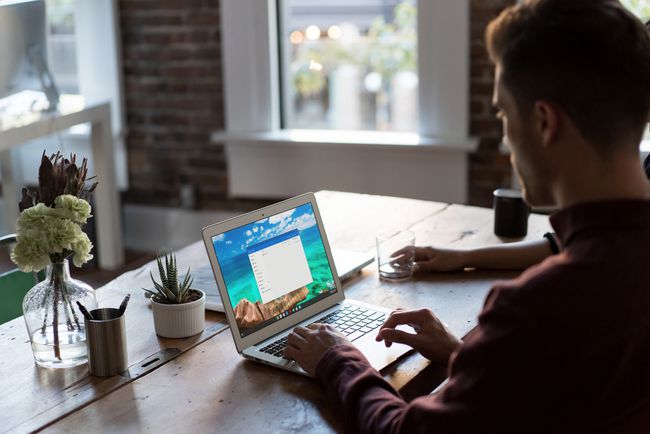
როგორ ამოიღოთ SD/მეხსიერების ბარათი Chromebook-დან
USB მოწყობილობის სწორად ამოღება Chromebook-დან შეიძლება გიშველის პოტენციური საჭიროებისგან აღადგინეთ მონაცემები მას შემდეგ, რაც (თუ) თქვენი ფლეშ დრაივი დაზიანდება.
-
USB მოწყობილობების სანახავად, როგორიცაა ფლეშ დრაივი, ჩასმული Chromebook-ზე, აირჩიეთ გამშვები ხატულა თქვენი ეკრანის ქვედა მარცხენა მხარეს და აირჩიეთ ფაილები ხატულა ფაილის შემსწავლელი აპის გასახსნელად.
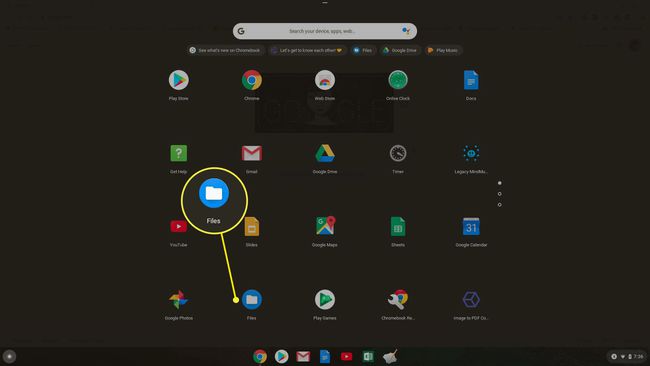
-
მარცხენა ნავიგაციის მენიუში უნდა იხილოთ მოწყობილობა (როგორც "SD ბარათი") ჩამოთვლილი. თუ ამ განყოფილებაში შეხვალთ, დაინახავთ ამ მოწყობილობის მთელ შიგთავსს.
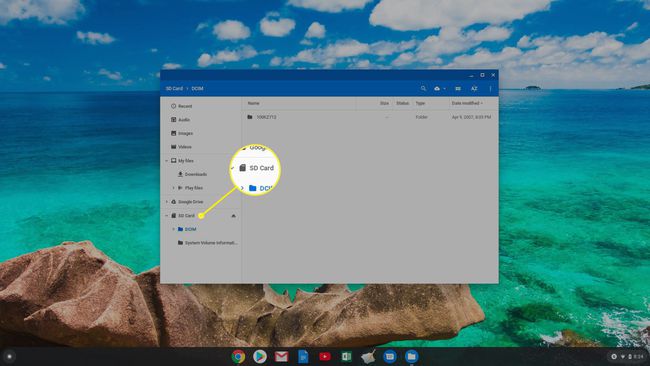
-
როდესაც მზად იქნებით თქვენი Chromebook-დან ცერა დისკის ამოსაღებად, აირჩიეთ ამოღება ხატულა მოწყობილობის სახელის მარჯვნივ. როგორც კი ამას გააკეთებთ, დაინახავთ, რომ მოწყობილობა გაქრება მარცხენა ნავიგაციის მენიუდან.

ახლა უკვე უსაფრთხოდ ამოიღეთ ფიზიკური ფლეშ დრაივი თქვენი Chromebook-დან.
როგორ ამოიღოთ USB Thumb Drive Chromebook-დან
USB თითის დისკის ამოღების პროცესი იდენტურია ზემოთ მოყვანილი პროცესის. ერთადერთი განსხვავება ისაა, რომ მოწყობილობის სახელი, რომელიც გამოჩნდება მარცხენა ნავიგაციის მენიუში, ოდნავ განსხვავებული იქნება.
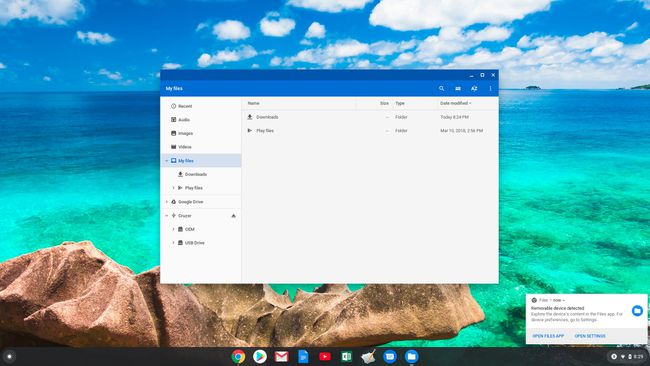
თქვენი Chromebook-დან ცერა დისკის ამოსაღებად, უბრალოდ აირჩიეთ ამოღება ხატულა მისი სახელის მარჯვნივ და ის გაქრება. როგორც კი ის გაქრება, შეგიძლიათ უსაფრთხოდ ამოიღოთ ცერის დისკი თქვენი Chromebook-იდან.
ნებისმიერი USB მოწყობილობა, რომელსაც აკავშირებთ თქვენს Chromebook-თან, რომელიც შეიცავს მეხსიერებას, გამოჩნდება ფაილების აპში იმავე გზით. თქვენი Chromebook-დან ამ მოწყობილობის (და მისი მეხსიერების) ამოღება ყოველთვის ერთნაირია, უბრალოდ აირჩიეთ ამოღების ხატულა და დაელოდეთ მოწყობილობის გაქრობას.
USB მოწყობილობის ჯერ კიდევ გამოყენებადი შეცდომა
არის შემთხვევები, როდესაც თქვენ შეიძლება ნახოთ შეცდომა, რომელიც USB მოწყობილობა არის "ჯერ კიდევ გამოიყენება" და ამოღების ხატულა არ იმუშავებს. ეს შეიძლება მოხდეს, როდესაც პროცესი ჯერ კიდევ არის კომუნიკაცია USB მეხსიერების მოწყობილობასთან და ოპერაციული სისტემის მიერ მისი შეჩერება შეუძლებელია.
თუ დაელოდებით რამდენიმე წუთს, ცდილობთ ხელახლა ამოღებას და მიიღებთ იგივე შეცდომას, დაგჭირდებათ თქვენი Chromebook-ის გამორთვა. მას შემდეგ, რაც Chromebook მთლიანად დაიხურება, უსაფრთხოა USB მოწყობილობის ამოღება დაზიანებისა და დაზიანების საფრთხის გარეშე.
